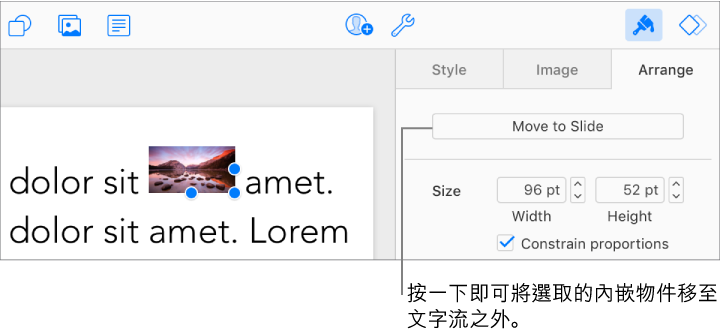Keynote

在 iCloud 版 Keynote 中將物件置於文字框或形狀內
您可以在文字框或形狀內放入影像、影像圖庫和形狀。內側(巢狀)物件會自動內嵌於外側文字框或形狀(母物件)內,與其中的任何文字一同排列,因此會位於您輸入文字的位置,並隨著您輸入的文字移動。
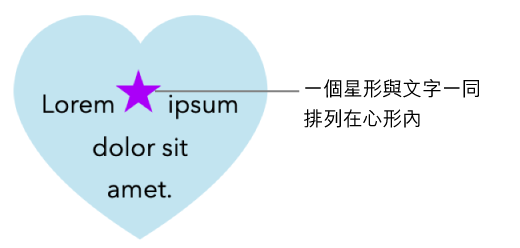
將物件內嵌到形狀或文字框內的文字之中
若您尚未在幻燈片上新增文字框或形狀,或是尚未新增想要放在幻燈片內的物件,請按一下工具列上的「物件」按鈕,即可新增任何您想要編輯的物件。
選取物件(即是您想要巢狀顯示的物件),再按 Command + X(使用 Mac),或 Control + X(使用 Windows 電腦)以剪下物件。
在您想要貼上物件的文字框或形狀按兩下,讓內部出現插入點,再按下 Command + V(使用 Mac),或 Control + V(使用 Windows 電腦)以貼上物件。
貼上的物件會相疊方式貼在母物件內。若您看到物件底部有片段顯示器,
 您需要調整大小才能查看內容。
您需要調整大小才能查看內容。若要新增文字,請在母形狀或文字框內部按一下,看到插入點後即可輸入。
若您不小心選取巢狀物件(出現三個選取控點),請在外側按一下,將插入點移至母物件。
【提示】如果巢狀物件為形狀,您也可以在裡面輸入文字,或是貼上影像或形狀。選取巢狀形狀,在裡面按兩下,即會看到插入點,接著請輸入文字或貼上物件。